Kuinka muuttaa näytön resoluutiota
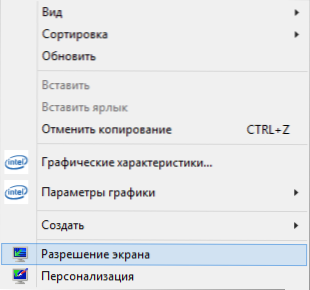
- 599
- 60
- Gustavo Senger
Kysymys Windows 7: n tai 8: n resoluution muuttamisesta sekä sen tekemisestä pelissä, vaikka se viittaa luokkaan "eniten aloittelijoille", mutta se on usein asetettu. Näissä ohjeissa välitämme paitsi näytön resoluution muuttamiseksi tarvittavia toimia, myös joitain muita asioita. Cm. Lisäksi: Kuinka muuttaa näytön resoluutiota Windows 10: ssä (+ video -ohje) Kuinka muuttaa näytön päivitystaajuutta.
Erityisesti kerron teille, miksi tarvittava resoluutio ei välttämättä ole käytettävissä olevien luettelossa, esimerkiksi Full HD 1920 -näytöllä, ei ole mahdollista antaa lupaa yli 800 × 600 tai 1024 × 768, miksi se miksi se on parempi asettaa lupa moderneille näytöille, jotka vastaavat matriisin fyysisiä parametreja, hyvin, mitä tehdä, jos kaikki on liian suuri näytöllä tai liian pieni.
Näytön resoluution muuttaminen Windows 7: ssä
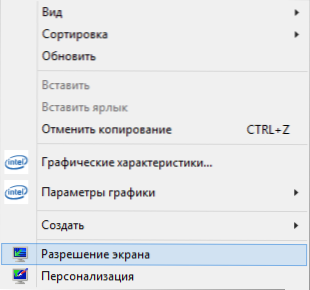
Jos haluat muuttaa resoluutiota Windows 7: ssä, napsauta vain hiirtä oikealla painikkeella työpöydän tyhjään paikkaan ja valitse näkyvässä kontekstin valikossa "Scrugshot Resolution" -kohta, jossa nämä parametrit on asetettu.
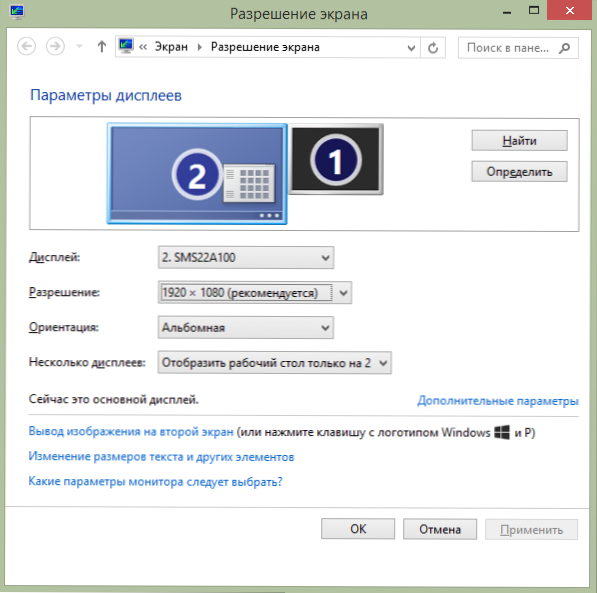
Kaikki on kuitenkin yksinkertaista, joillakin on ongelmia - epäselviä kirjaimia, kaikki on liian pientä tai suurta, ei ole välttämätöntä resoluutiota ja samanlaisia kuin ne. Analysoimme ne kaikki sekä mahdolliset ratkaisut järjestyksessä.
- Nykyaikaisissa näytöissä (missä tahansa LCD - TFT: ssä, IPS: ssä ja muissa) on suositeltavaa luoda ratkaisu, joka vastaa näytön fyysistä resoluutiota. Näiden tietojen tulisi olla sen dokumentaatiossa tai jos asiakirjoja ei ole, voit löytää näytön tekniset ominaisuudet Internetistä. Jos asetat vähemmän tai suuremman resoluution, vääristymät ilmestyvät - hämärtää, "tikkaat" ja muut, jotka eivät ole hyviä silmille. Päätöslauselman asennettaessa "oikea" merkitään sanalla "suositeltu".
- Jos käytettävissä olevien käyttöoikeuksien luettelossa ei ole oikeaa, mutta vain kaksi tai kolme vaihtoehtoa on saatavana (640 × 480, 800 × 600, 1024 × 768) ja samalla kaikki on suuri näytöllä, niin todennäköisesti olet eivät ole asentaneet tietokoneen näytönohjaimen ohjaimet. Riittää ladata ne valmistajan viralliselta sivustolta ja asentaa ne tietokoneelle. Lue lisää tästä artikkelissa, joka päivittää näytönohjaimen ohjaimet.
- Jos halutun luvan asentamisessa kaikki näyttää sinulle hyvin pieneltä, älä saavuta fonttien ja elementtien koon muutoksia asentamalla alempi tarkkuus. Napsauta linkkiä "Tekstin ja muiden elementtien koon muuttaminen" ja aseta tarvittavat.
Nämä ovat yleisimmät ongelmat, joita voit kohdata näissä toimissa.
Kuinka muuttaa näytön tarkkuutta Windows 8: ssa ja 8: ssa.1
Windows 8- ja Windows 8 -käyttöjärjestelmille.1 Näytön tarkkuuden muuttaminen voidaan suorittaa täsmälleen samalla tavalla, joka on kuvattu yllä. Samanaikaisesti suosittelen samoja suosituksia.
Uudessa käyttöjärjestelmässä oli kuitenkin toinen tapa muuttaa näytön resoluutiota, jota harkitsemme tässä.
- Siirrä hiiren osoitin mihin tahansa näytön oikeaan kulmaan, jotta paneeli ilmestyy. Valitse siinä "parametrit" -kohta ja sitten alla - "Tietokoneparametrien muutos".
- Valitse parametri -ikkunasta "Tietokone ja laitteet" -kohde ja sitten - "näyttö".
- Aseta haluttu näytön resoluutio ja muut näyttöparametrit.
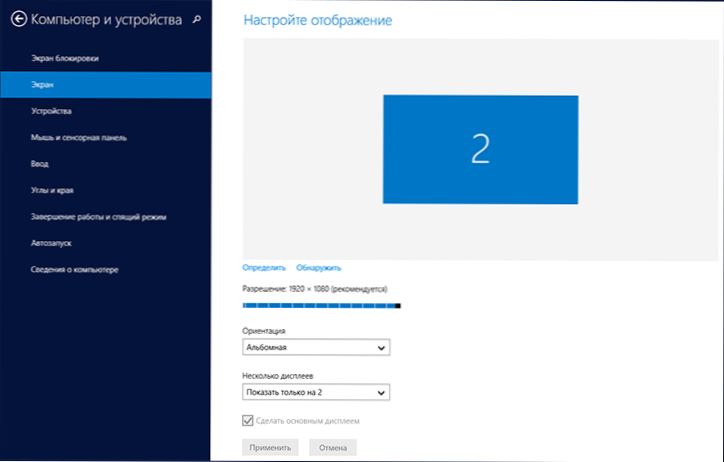
Näytön resoluution muuttaminen Windows 8: ssa
Ehkä se on helpompaa jollekin, vaikka käytän henkilökohtaisesti samaa menetelmää Windows 8: n luvan muuttamiseen kuin Windows 7: ssä.
Käyttöresoluution muuttamiseksi videokortinhallintalaitosten käyttö
Yllä kuvattujen vaihtoehtojen lisäksi voit myös muuttaa resoluutiota käyttämällä erilaisia NVIDIA -grafiikanhallintapaneeleja (GeForce -näytönohjainta), ATI (tai AMD, Radeon -näytönohjattu) tai Intel) tai Intel).

Pääsy graafisiin ominaisuuksiin ilmoituksen kentältä
Monilla käyttäjillä, kun työskentelevät Windows -ilmoituksen kentällä, on kuvake, joka pääsee videokorttitoimintoihin ja useimmissa tapauksissa, jos napsautat sitä oikealla hiiren painikkeella, voit muuttaa näyttöparametreja nopeasti, mukaan lukien näyttö resoluutio, yksinkertaisesti oikean yhden valikon valitseminen.
Näytön resoluution muuttaminen pelissä
Suurin osa näytöstä alkavista peleistä asettaa oman resoluution, jonka voit muuttaa. Pelistä riippuen nämä asetukset voivat olla pisteissä "grafiikka", "ylimääräisiä grafiikkaparametreja", "järjestelmä" ja muissa. Huomautan, että joissakin hyvin vanhoissa peleissä et voi muuttaa näytön resoluutiota. Toinen huomautus: Pelin korkeamman resoluution asentaminen voi johtaa siihen, että se "hidastuu", etenkin ei liian tehokkaissa tietokoneissa.
Tämä on kaikki mitä voin kertoa näytön resoluution muuttamisesta Windowsissa. Toivon, että tiedot ovat hyödyllisiä.
- « Koti -kirjanpito ja henkilökohtaisen talouden kirjanpito - parhaat ohjelmat
- Kuinka näyttää piilotetut tiedostot Windows 7 ssä »

